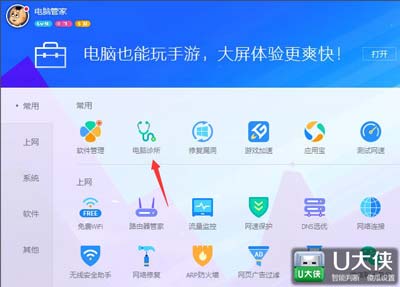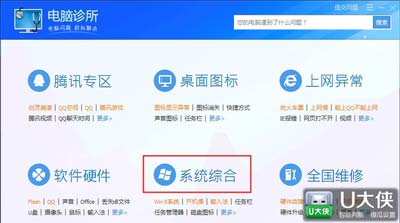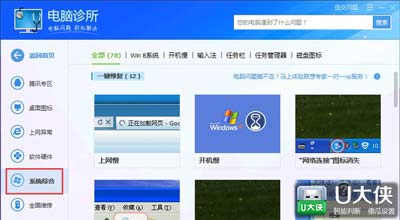Win7系统不能上网怎么办 修改DNS解决电脑不能上网的方法
能不能上网与DNS是息息相关的,相信不少用户就曾碰到过能上QQ却上不了网的问题,其实出现这个问题大部分原因是DNS出错了,那么当你遇到Win7系统DNS错误怎么办?不知道的朋友赶紧来看看小编整理的Win7系统DNS错误的解决方法吧!
Win7系统DNS错误的解决方法:
1、一般我们没有人为设置过DNS的话,系统默认是处在自动获得的状态下。
WinXP的查看方法:开始--控制面板--网络连接--本地连接--属性--internet协议(TCP/IP)--属性,我们就能看到默认的设置了。
Vista查看方法:开始--控制面板--网络和共享中心--点本地连接后面的查看状态--属性--internet协议4(TCP/IPv4)--属性,然后就能够看到了。
以下这个是我自己设置过的,所以不在自动获得选项上。
2、如果我们发现在自动获得状态下提示DNS错误,那么我们就要自己手动给系统设置正确的DNS地址。选择 “使用下面的DNS服务器地址”,然后填入你得到的地址就可以了,一般我们填写两个,一个首选DNS服务器地址,一个备用DNS服务器地址(这个不填也可以)。
免费DNS地址:114.114.114.114大家可以根据自己所在地宽带运营商的实际DNS服务器地址设置,如果你使用的和我一样是上海电信的宽带,那么你可以设置和我一样。设定好以后确定即可。然后你可以重新运行你的浏览器检查效果。一般提示DNS出错或者只能上QQ不能访问网页的问题就可以解决(有时候因为IE的问题也会造成无法访问网页的问题,我们可以在internet属性设置的最后一个页面重置IE)。
相关文章
- 如何删除虚拟机里的win7系统?(图文教程)
- Win7系统开机动画不见了怎么办?
- 罗技驱动win7能下载吗?win7支持罗技驱动吗?
- win7打开网页老弹出安全警告怎么办?
- windows7电脑无法识别光驱怎么办?
- rufus如何制作启动u盘?用rufus制作win7启动盘方法教程
- 魔方虚拟光驱使用方法?魔方虚拟光驱安装win7教程
- office365win7能用吗?office365win7是否能用详细介绍
- win7office2010excel配置进度解决方法
- wintousb使用教程
- win7计算机双系统启动的设置方法?
- Win7系统一直提示com surrogate已停止工作的解决方法
- Win7系统将隧道适配器删除的方法是什么?
- win7 nvidia控制面板在哪 win7 nvidia控制面板找不到了怎么办
- Win7系统电脑运行LOL英雄联盟提示error report错误的解决方法
- Win7系统出现提示wpcap.dll丢失怎么解决?
相关推荐
-
UpdatePack7 V23.03.15 官方版

UpdatePack7R2是俄罗斯人Simplix制作的Win7更新补丁包,里面整合了所有关键更新和安全更新及NVMe USB3.0驱动,使用它可以将累积更新封装到Install.wim映像文件内,UpdatePack7R2支持多国语言。
-
win7声卡驱动一键修复精灵 完美版

很多win7用户反映自己的声卡驱动有问题,windows7装完后没声音,针对这个问题,小编专门为大家带来了一款“win7声卡驱动一键修复精灵”小工具了,轻松实现win7声卡驱动一键安装,再也不怕电脑没有声音了。
-
ipx协议 win7官方版

win7 ipx协议是专门用来解决魔兽、CS反恐精英等局域网游戏无法联网问题的协议文件,双击自动安装。在vista或win7下玩某些联机游戏(如帝国,红警,CS1 5,魔兽争霸)等游戏需要联网时,就需要安装ipx协议了。
-
cp2103 usb to uart驱动 Win7/Win10 官方版

cp2103 usb to uart驱动是一款专为cp2103芯片所推出的USB转COM串口的驱动程序,适用于一些CDMA上网卡或者无线上网卡,该驱动适用于win10 8 7 xp等操作系统,为你提供免费下载,需要的快来看看吧。
-
Win7版英伟达显卡驱动 V473.62 免费版

Win7版英伟达显卡驱动是今日面向Windows7系统推送了新的显卡驱动程序,此款驱动程序适用于Windows7和Windows8 x系统,方便用户在低版本的Windows系统中更好的调用显卡性能,有需要的小伙伴快来下载吧!
-
微软Win7升级sp1 kb976902 64位

kb976902补丁包是专门为安装“Windows 7 SP1正式版”服务的补丁工具,是Win7用户必备的系统升级补丁,是安装Windows 7 Service Pack 1 (SP1)的先决条件。